
目次
はじめに
純粋な Linux マシンが欲しいなぁと、高性能で価格もリーズナブルなノート PC を探していて、マウスコンピュータに目を付けていました。今回、良さげなノートが出ているとの情報があり、ゲーミング PC の G-Tune シリーズがとてもお買い得に販売されていたため思わず買ってしまいました。
買った早々、プリインストールの Windows もろくに立ち上げないうちに Linux Mint 19 MATE への換装を開始。数年前に ASUS のノート PC で実践済でしたので今回も気楽に考えていたのですが、思ったよりハマってしまいました。
それでもなんとか Linux Mint マシンができあがりましたので記事にします。整理する時間が欲しいので、まずは「顛末編」として遭遇したトラブルとその対処を一通り簡単に記述します。インストールの流れを整理してまとめた「完結編」もよろしくお願いします。
ハードとソフト
載せ替えたPCは下記です。
| メーカ | マウスコンピュータ |
| 製品名 | NEXTGEAR-NOTE i5330 |
| CPU | Intel Core i7-8750H |
| Graphics | GeForce GTX 1050 |
載せた OS は下記です。
Linux Mint 19 MATE 64bit
DVD からブートしない
経験上メディアは USB より DVD の方がハードルが低いと感じているため、まず最初は iso ファイルを DVD に焼いて、DVD から起動してみました。ところが、Mint のロゴが表示されたまま先に進まないという事態に陥ってしまいました。
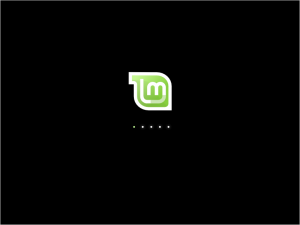
そこで、iso イメージを USB に入れて起動してみると無事お試し用のデスクトップ画面に到達できました。

ログイン後の画面が真っ暗
無事インストールが終了したので再起動したところ、ログイン画面までは到達しますが、ログイン後の画面はマウスカーソルだけが表示され、真っ暗な画面でした。そこで、ビデオカード (NVIDIA) のドライバの問題かと思い、インストールのオプションでサードパーティドライバをインストールする設定にしてみます。

GRUB がインストールできない
インストールの最後に GRUB がインストールできない旨のエラーメッセージが。

これを無視してリブートすると GRUB プロンプトになってしまいます。GRUB を手動で入れる必要があるのか?などと思いながら調べていると、公式サイトに情報がありました。 NVIDIA の場合は、これに該当するようです。
Some graphics cards don't work well with the open-source driver present in Linux Mint.
If Linux Mint freezes during boot time, use the "nomodeset" boot option
ポイント
公式サイトに書かれたポイントは下記です。
- ブートに失敗する問題は、ブートメニューで 'e' を押して 'quiet splash' を 'nomodeset' に置き換えれば良い。 (この方法で DVD メディアでもインストール可)
- インストール後の再起動で画面が真っ黒になってしまう問題は、起動時に SHIFT を押したままにしてブートメニューを表示させ、1の方法で nomodeset を設定すれば良い。
- GRUB の問題は現在の iso ファイルの不具合 (いずれ修正されるはず) だが、インストール時に LAN 接続をしないという対処方法で回避可能。
結論つまり、1の方法でデスクトップまで行き着いたら、LAN 接続はしないでインストールし、再起動時に SHIFT を押し続けてブートメニューを起動させ、再び1の方法でログイン後、無事デスクトップが表示される。というわけです。
リブート時にブートメニューが表示されない
ここで、インストール後の再起動で SHIFT キーを押したままにしてもブートメニューが表示されない問題が発生しました。
ここ大事試行錯誤の結果、SHIFT でなく CTRL + SHIFT でブートメニューが表示される事が判明。これでデスクトップまで行き着きました。
あとは LAN 接続し、ドライバを NVIDIA に変更して無事終了。

WiFi が異様に遅い
無事インストールが済んだと思って安心していたら、WiFi の下りが異様に遅い事が判明しました。計測してみると、1.5Mbps くらいしか出ていない。色々調べて、802.11n を無効化したところ 20Mbps までアップ。もっと出るように思うけれど、今の所はこれで良しとします。
802.11n の無効化は、 /etc/modprobe.d/iwlwifi.conf に、options を追加すれば良い。
こんな感じ
echo "options iwlwifi 11n_disable=1" | sudo tee /etc/modprobe.d/iwlwifi.conf![Python 3.7 のインストール [Windows 10]](https://jade.alt-area.jp/wp-content/uploads/2018/06/WS000006.jpg)
![Chrome Remote Desktop の設定 [Linux Mint MATE 編]](https://jade.alt-area.jp/wp-content/uploads/2018/05/8542e99874865ca981e0a84b47a70cf5_s.jpg)
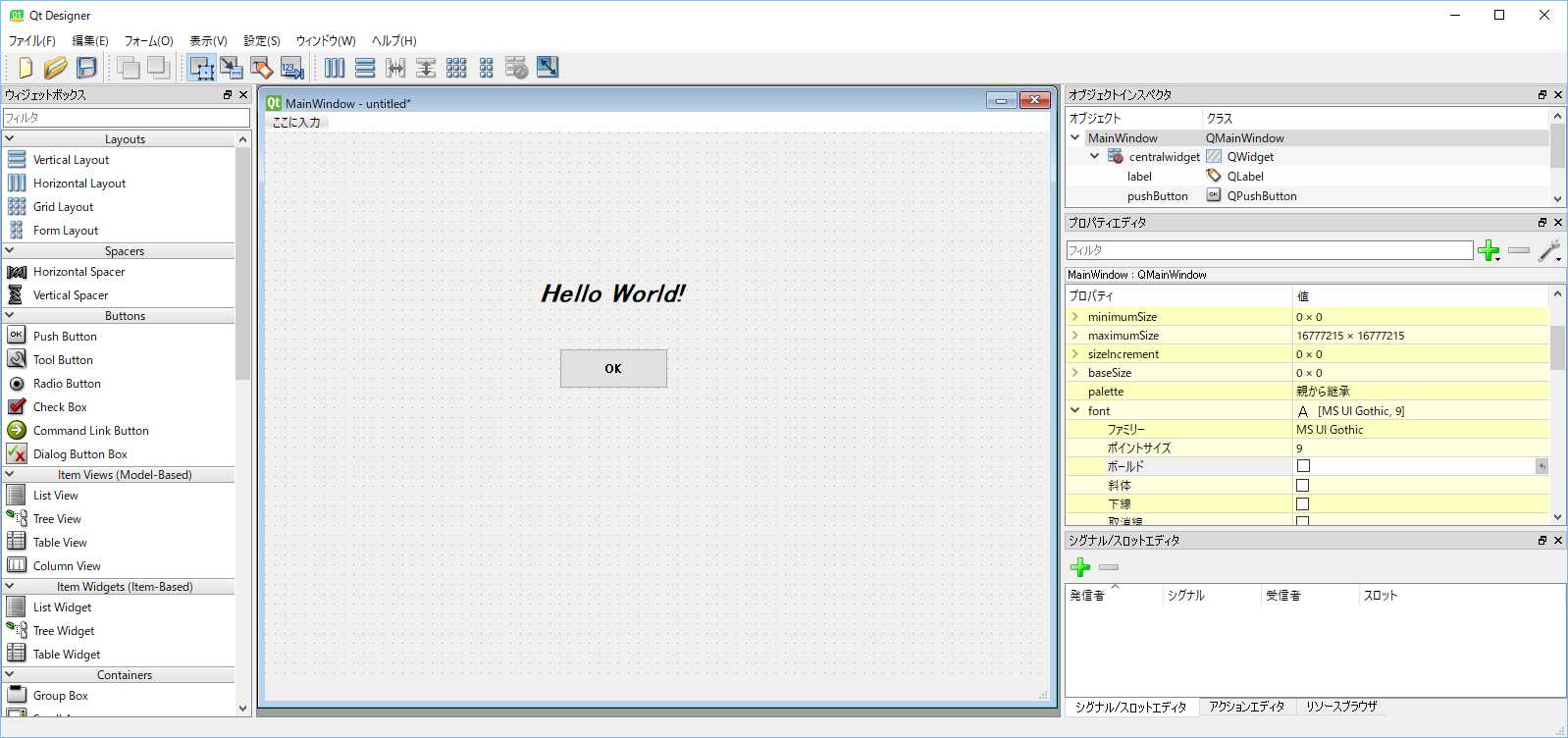


![MySQL 5.7 で sudo 無し root ログイン [Ubuntu]](https://jade.alt-area.jp/wp-content/uploads/2018/05/cbb968236bf2404dc2d2714bbcaba0e9_s.jpg)










![apt のリポジトリを変更する [Ubuntu]](https://jade.alt-area.jp/wp-content/uploads/2018/05/5c76d6a52452d619c099c280c9ff705e_s-150x150.jpg)




